Kuten me kaikki jo tiedämme, uudessa Apple TV:ssä on App Store, joten sen alustalle ilmestyy yhä enemmän erilaisia ohjelmia
Apple TV 4 käyttää iOS-pohjaista tvOS-käyttöjärjestelmää, joten sovellusten siirtäminen tai poistaminen tältä laitteelta on yhtä helppoa kuin iPhonella tai iPadilla.
mainos
mainos
Sovellusten siirtäminen Apple TV 4: ssä
- Siirry aloitusnäyttöön painamalla Koti-painiketta (Valikon oikealla puolella olevaa painiketta).
- Pyyhkäise Siri Remote -kaukosäätimen tai Apple TV: n kosketuslevyn yli päästäksesi haluamasi sovelluksen kuvakkeeseen.
- Pidä sovelluskuvakkeen kosketuslevyä painettuna, kunnes kuvakkeet värisevät kuten iOS-laitteissa.
- Vapauta sormesi, kun kuvakkeet liikkuvat. Olet muokkaustilassa.
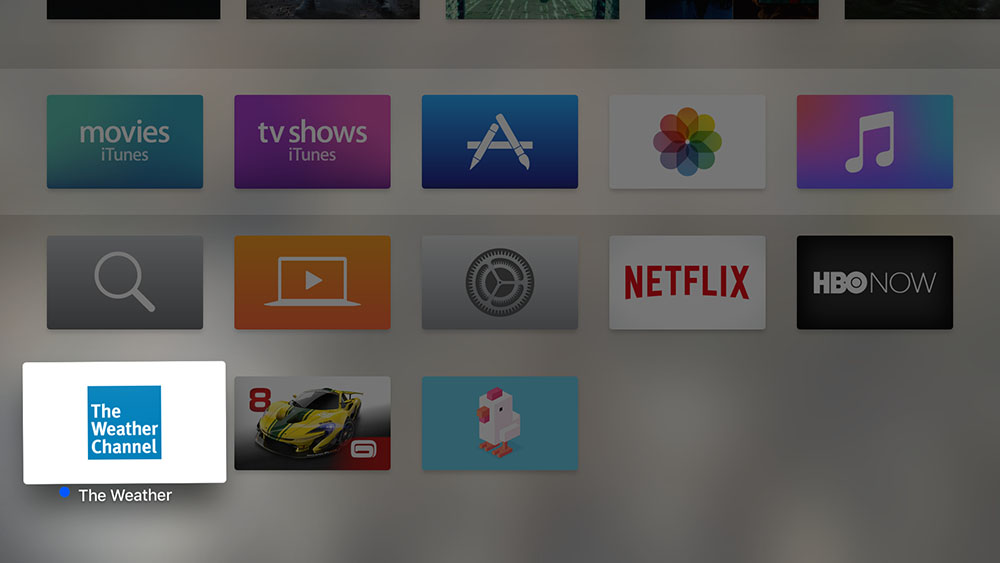

- Siirrä sovellus haluttuun paikkaan aloitusnäytössä pyyhkäisemällä kosketuslevyä.
- Paina nyt kosketuslevyä uudelleen poistuaksesi muokkaustilasta.
Sovellusten poistaminen Apple TV 4: stä
- Poista sovelluksen asennus painamalla Toisto / Tauko-painiketta sovelluskuvakkeiden muokkaustilassa (kun kuvakkeet värisevät).
Pakota lopettamaan sovellus Apple TV 4: ssä
- Napsauta Koti ja aloitusnäyttö avautuu.
- Kaksoisnapauta Koti-painiketta siirtyäksesi monitoiminäyttöön.
- Selaa vasemmalle tai oikealle, kunnes pääset haluamaasi sovellukseen.
- Sulje sovellus pyyhkäisemällä ylös.
- Napsauta Koti uudelleen palataksesi aloitusnäyttöön.
Kuten näette, kaikki on hyvin yksinkertaista ja tehdään samalla tavalla kuin iPhonessa tai iPadissa. Jaa kommenteissa, miten pärjäät uuden Apple TV: n kanssa!